Cara Setting Mikrotik Untuk Warnet terbaru 2014/2015
kali Ini mazz sodik ingin membagikan bagaimana caranya setting mikrotik untuk warnet dan game online,nah pada kesempatan sebelumnya mazz sodik sudah membagikan artikel Cara dial up mikrotik menggunakan speddy Tutorial yang saya berikan kali ini sebenarnya tahap awal setting mikrotik yang bertujuan untuk memanagement atau untuk mengelola suatu jaringan disebuah warnet dan game center, tetapi kita bisa menggunakan untuk sebuah jaringan di perkantoran, sekolah ataupun yang lainnya. Baca Juga:
Topologi Jaringan yang akan saya setting adalah sebagai berikut :
ISP (Telkom Speedy) ===> Modem ADSL ===> MikroTik ===> Swicth Hub ===> Clinet
untuk settingan saya menggunakan angka seperti berikut
Asumsi tahap setting :
IP Address Modem ADSL Telkom Speedy adalah : 192.168.1.1
IP Address MikroTik port 1 (Public) adalah : 192.168.1.2
IP Address MikroTik port 2 (Local) adalah : 192.168.0.1
Primary DNS : 8.8.8.8 (sesuaikan dengan keinginan anda)
Secondart DNS : 8.8.4.4 (sesuaikan dengan keinginan anda)
===>>>>Dan acara Membuatnya Sebagai Berikut:
1. Langkah Pertama
Langkah Pertama adalah kita harus setting terlebih dahulu Modem menggunakan Mode PPPoE/PPPoA. Jika anda belum mengerti cara setting modem dengan mode PPPoE/PPPoA Baca Artikel Cara buat Mode POE dimodem speddy
2.Jika sudah membuat Modem Model POE anda dapat download winbox (Disini)
3.Buka Winbox anda dan Klik MAC adrres Mikrotik Anda

Untuk Login
Masukan username untuk login.
login : admin (default)
password : kosongkan (default)
#default dalam artian mikrotik kita baru belum pernah disetting. Jika username dan password salah, silahkan resset mikrotik anda terlebih dahulu.
4. Interface yang sudah connect dengan mikrotik.
5. Dan Rubah Nama Interface yg ada di winbox
Untuk Public (ethernet 1)
Interface ===> nama : ethernet 1 rubah menjadi Public ===> Apply ===> OK.Untuk Local (ethernet 2)
Interface ===> nama : ethernet 2 rubah menjadi Local ===> Apply ===> OK
6. Masukan IP Address pada masing-masing interface:
IP Address Public,
klik IP ===> Addresses ===> + ===> masukkan 192.168.1.2/24 ===> Interface Public === > Apply ===> OK
IP Address Local,
klik IP ===> Addresses ===> + ===> masukkan 192.168.0.1/24 ===> Interface Local === > Apply ===> OK
Atau melalui Terminal
New Terminal :
/ip address add address=192.168.1.2 netmask=255.255.255.0 interface=Public
/ip address add address=192.168.0.1 netmask=255.255.255.0 interface=Local
.
7. Masukan Gateway :
klik IP ===> Route ===> + ===> Gateway : 192.168.1.1 === > Apply ===> OK
Atau melalui Terminal
New Terminal :
/ip route add gateway=192.168.1.1
8.Sebenarnya Setting mikrotik untuk warnet dengan telkom speedy telah selesai. Akan tetapi, jika kita tidak perlu repot-repot setting IP address pada client, kita buat DHCP secara Otomatis, caranya
masukan IPPOOL :
klik IP ===> pool ===>
name : pool1
address : 192.168.0.2-192.168.0.254
Apply ===> OK
Search: cara setting Mikrotik untuk game online
cara setting mikrotik menggunakan speddy
cara setting bandwid dimikrotik
cara gunakan winbox
Cara Bobol Mikrotik.

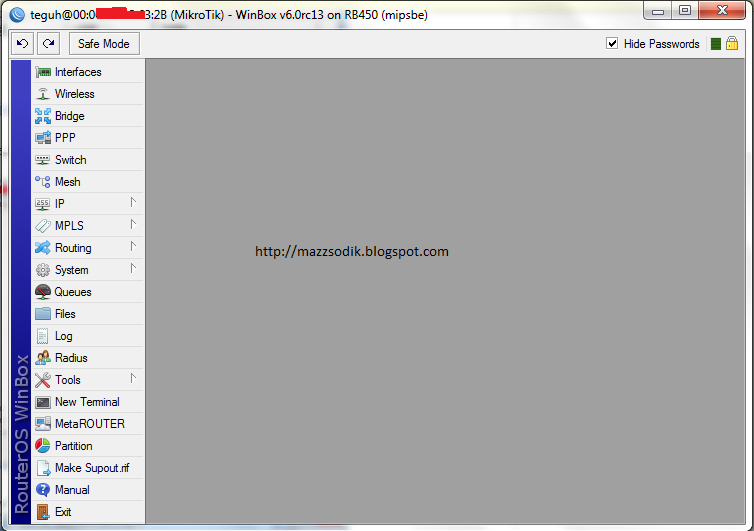



0 komentar:
Posting Komentar